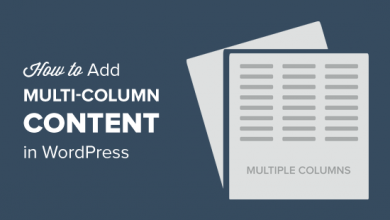برطرف کردن خطای Memory Exhausted Error در وردپرس – افزایش PHP Memory

آیا تابحال به دلیل فشار آمدن به اندازه حافظه وردپرس با خطای Memory Exhausted Error برخورد کردهاید؟ این خطا یکی از معمولترین خطاهایی است که در وردپرس رخ میدهد، و شما میتوانید خیلی ساده، با افزایش محدوده حافظه PHP در وردپرس آن را برطرف کنید. ما در این مقاله به شما نشان میدهیم که چگونه خطای memory exhausted در وردپرس را با افزایش حافظه PHP رفع کنید.
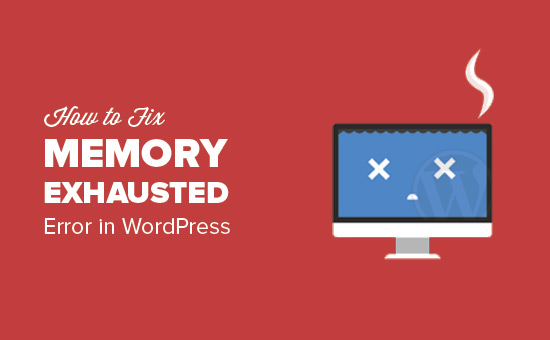
خطای memory exhausted error در وردپرس چیست؟
PHP یک زبان برنامهنویسی تحت وب و server-side است، وردپرس با این زبان نوشته شده است. هر وبسایتی برای داشتن کارکرد مناسب، به یک سرور میزبان وردپرس نیاز دارد.
سرورهای وب، درست مثل کامپیوترهای دیگر هستند. این سرورها برای اجرای همزمان و موثر اپلیکیشنهای چندگانه به حافظه احتیاج دارند. مسئولان مدیریت سرور برای اپلیکیشنهای مختلف که شامل PHP نیز میشود، اندازه خاصی از حافظه را اختصاص میدهند.
وقتی کد وردپرس به حافظهای بیش از آنچه به صورت پیشفرض به آن اختصاص داده شده نیاز پیدا میکند شما با این خطا روبرو میشوید.
Fatal error: Allowed memory size of 33554432 bytes exhausted (tried to allocate 2348617 bytes) in /home4/xxx/public_html/wp-includes/plugin.php on line xxx
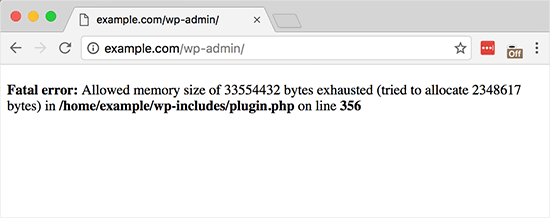
به صورت پیشفرض، اگر محدوده حافظه PHP از 64MB کمتر باشد، وردپرس بطور خودکار تلاش میکند تا محدوده حافظه را افزایش دهد. با این وجود، 65MB نیز اغلب اندازه کافی و مناسبی نیست.
حال که از چند و چون ماجرا آگاه شدید بیایید ببینیم چطور میتوانیم محدوده حافظه PHP را در وردپرس افزایش داده و بسادگی از بروز خطای exhausted memory اجتناب کنیم.
افزایش محدوده حافظه PHP در وردپرس
در ابتدا شما باید فایل wp-config.php سایت وردپرس خود را ویرایش کنید. این فایل در پوشه root سایت وردپرس شما قرار دارد و برای اینکار شما به یک کلاینت FTP یا یک نرمافزار مدیریت فایل در پنل کنترل میزبانی وب خود نیاز خواهید داشت.
سپس، باید در فایل wp-config.php درست قبل از خط ‘That’s all, stop editing! Happy blogging’ این کد را paste کنید.
define( 'WP_MEMORY_LIMIT', '256M' );
این کد به وردپرس میگوید تا محدوده حافظه PHP را به 256MB افزایش دهد.
وقتی کارتان تمام شد، باید تغییرات را ذخیره کنید و فایل wp-config.php را با آپلود دوباره به سرور خود بازگردانید.
اکنون میتوانید سایت وردپرس خود را مشاهده کنید و خطای حافظه نیز باید برطرف شده باشد.
اگر در رابطه با وردپرس تازهکار هستید، نگاهی به راهنمای مقدماتی ما درباره چگونگی کپی و paste کردن کد از وب بیندازید.
ما همچنین یک راهنمای مرحله به مرحله درباره چگونگی پیدا کردن و ویرایش فایل wp-config.php در اختیار شما قرار دادهایم.
نکته: اگر این راهکار مشکل شما را رفع نکرد، به این معنی است که ارائه دهنده سرویس میزبانی وب شما اجازه افزایش محدوده حافظه PHP را به وردپرس نمیدهد. شما باید از ارئه دهنده میزبانی وب خود بخواهید تا به صورت دستی محدوده حافظه PHP را افزایش دهند.
امیدوارم این مقاله در رفع خطای حافظه در وردپرس به شما کمک کرده باشد و شما با افزایش محدوده حافظه PHP بتوانید از این خطا نیز به راحتی بگذرید. شاید بخواهید به راهنمای ما (برای تازه کاران) در مورد اشکالیابی خطاهای وردپرس نیز نگاهی بیندازید.
اگر از این مقاله خوشتان آمد با نظراتتان ما را هم خوشحال کنید.